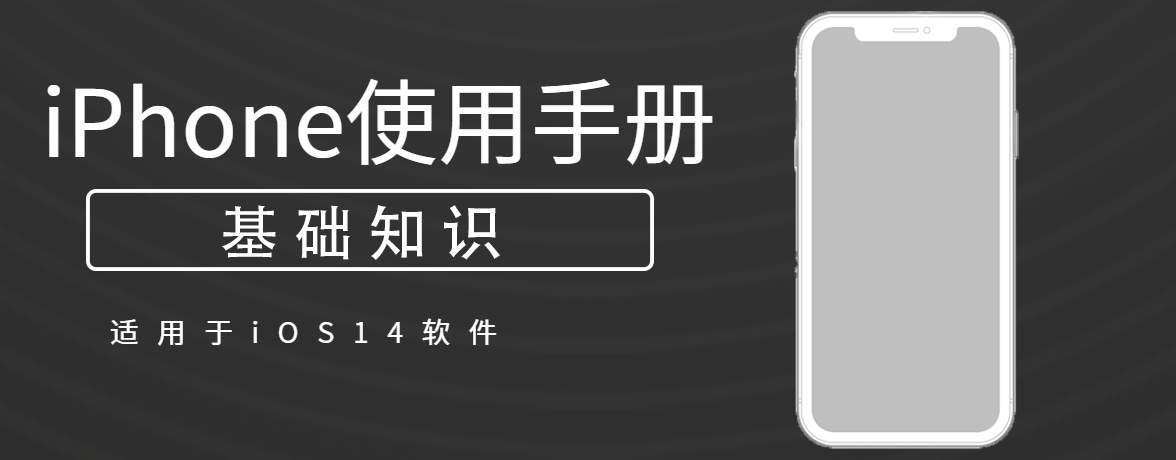
在“设置”![]() 中,更改来电或收到短信、语音留言、电子邮件、提醒事项或其他类型的通知时 iPhone 播放的声音。
中,更改来电或收到短信、语音留言、电子邮件、提醒事项或其他类型的通知时 iPhone 播放的声音。
在支持的机型上,执行某些操作(如按住主屏幕上的“相机”图标)后您会感觉到被轻点了一下,这称为触感反馈。
1.前往“设置”![]() >“声音与触感”(在支持的机型上)或“声音”(在其他 iPhone 机型上)。
>“声音与触感”(在支持的机型上)或“声音”(在其他 iPhone 机型上)。
2.若要设定所有声音的音量,请拖移“铃声和提醒”下方的滑块。
3.若要设定声音的铃声和振动模式,请轻点声音类型,如电话铃声或短信铃声。
4.执行以下任一项操作:
电话铃声会为来电、时钟闹钟和时钟计时器播放声音,短信铃声则用于文本信息、新的语音留言和其他提醒。
1.在支持的机型上,前往“设置”![]() >“声音与触感”。
>“声音与触感”。
2.关闭或打开“系统触感反馈”。
如果关闭了“系统触感反馈”,来电和提醒时您不会听到提醒音或感觉到振动。
【提示】如果您没有听到或看到期待的来电和提醒,请打开“控制中心”,然后查看是否打开了“勿扰模式”。如果 ![]() 高亮显示,轻点以关闭“勿扰模式”。(“勿扰模式”打开后,
高亮显示,轻点以关闭“勿扰模式”。(“勿扰模式”打开后,![]() 也会出现在状态栏中。)
也会出现在状态栏中。)
后续更多关于iPhone的信息,请关注收藏Uc电脑园,以全面了解更多信息。
uc电脑园提供的技术方案或与您产品的实际情况有所差异,您需在完整阅读方案并知晓其提示风险的情况下谨慎操作,避免造成任何损失。

未知的网友